1、打开3Dmax2012软件,进入到软件绘图界面;

2、点击【创建】-【图形】-【星形】,按图示对星形参数进行设置,绘制出一个扭曲六角星图案;
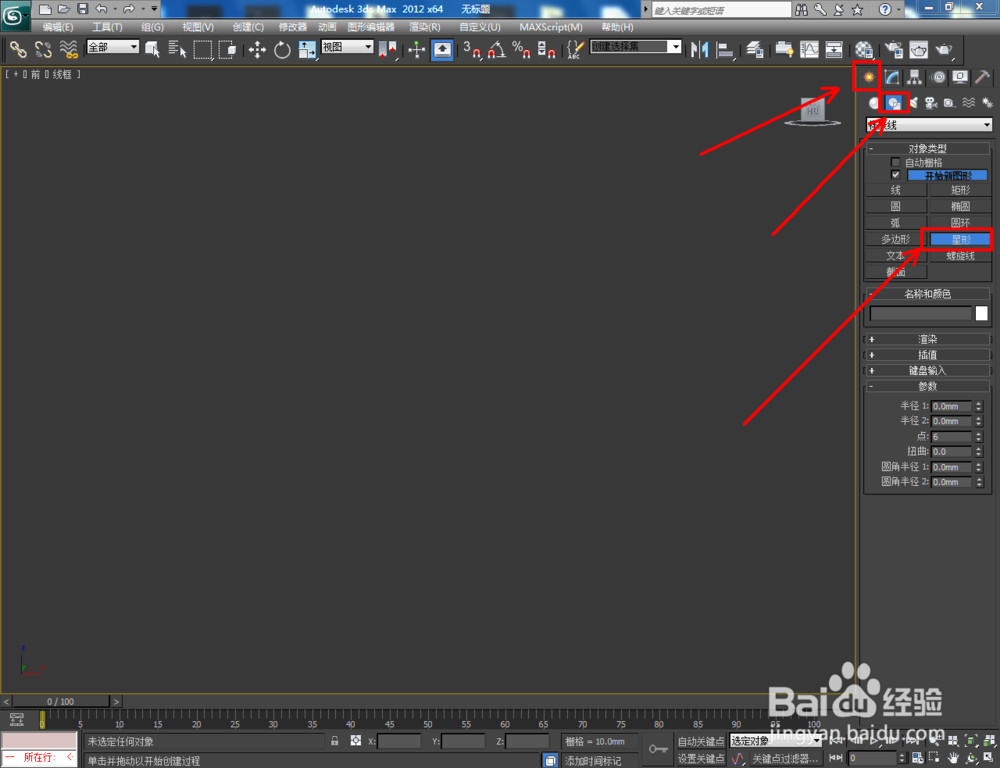
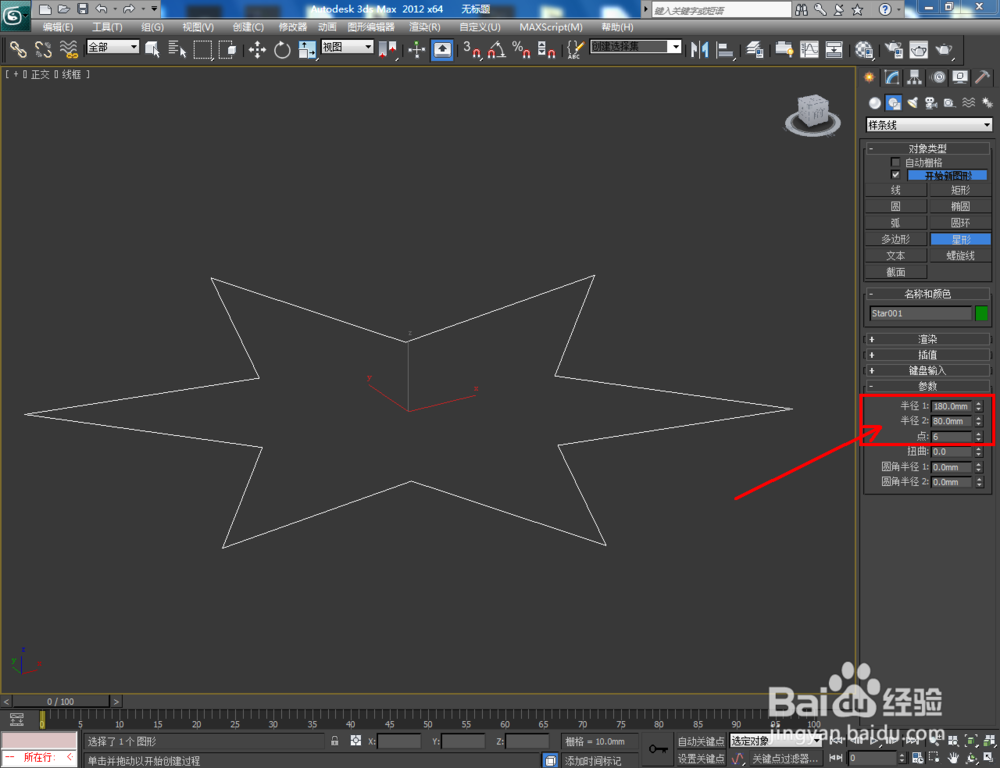
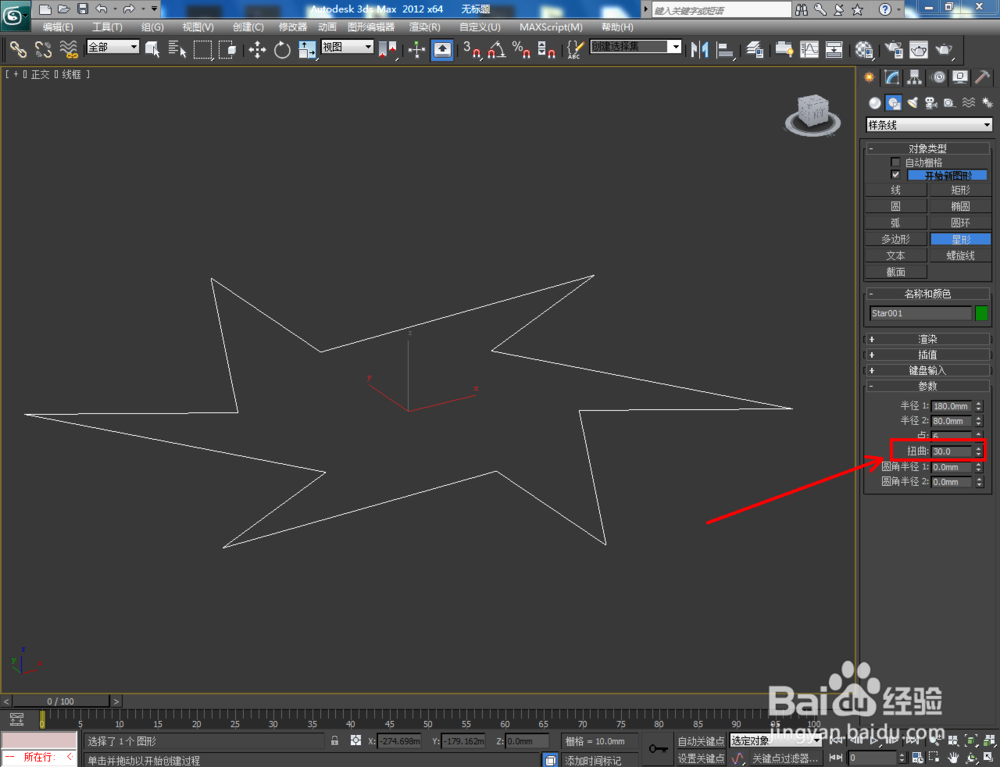
3、选中扭曲六角星图案,点击【修改】-【挤出】,按图示设置好挤出的各个参数,绘制出一个扭曲六角星柱体模型;
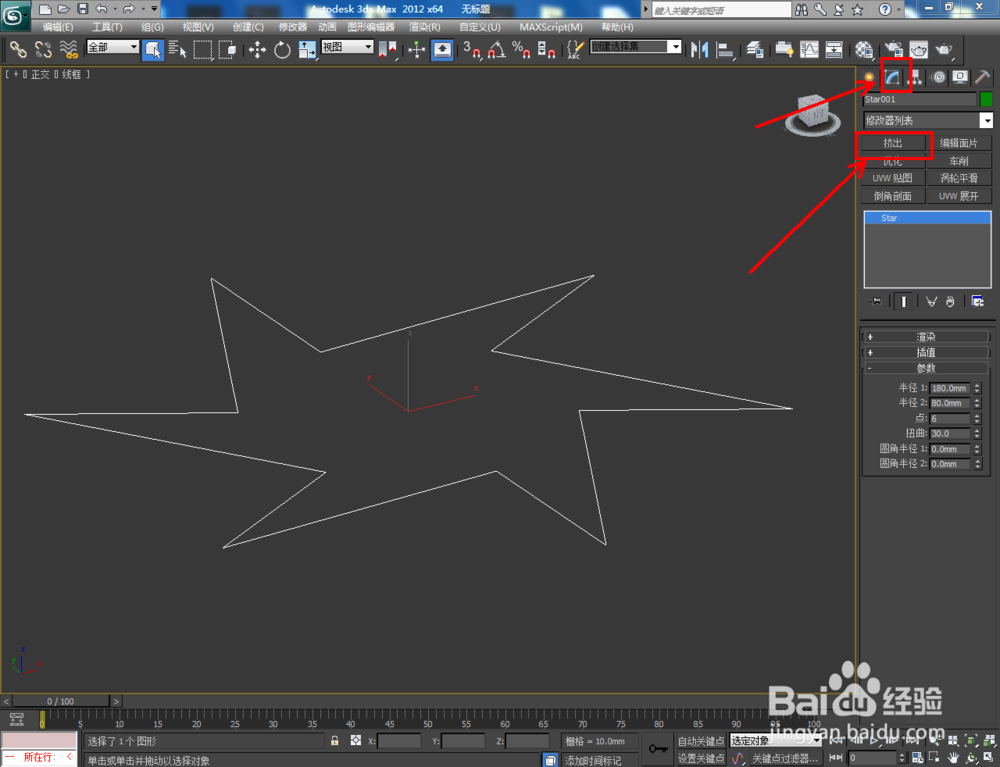
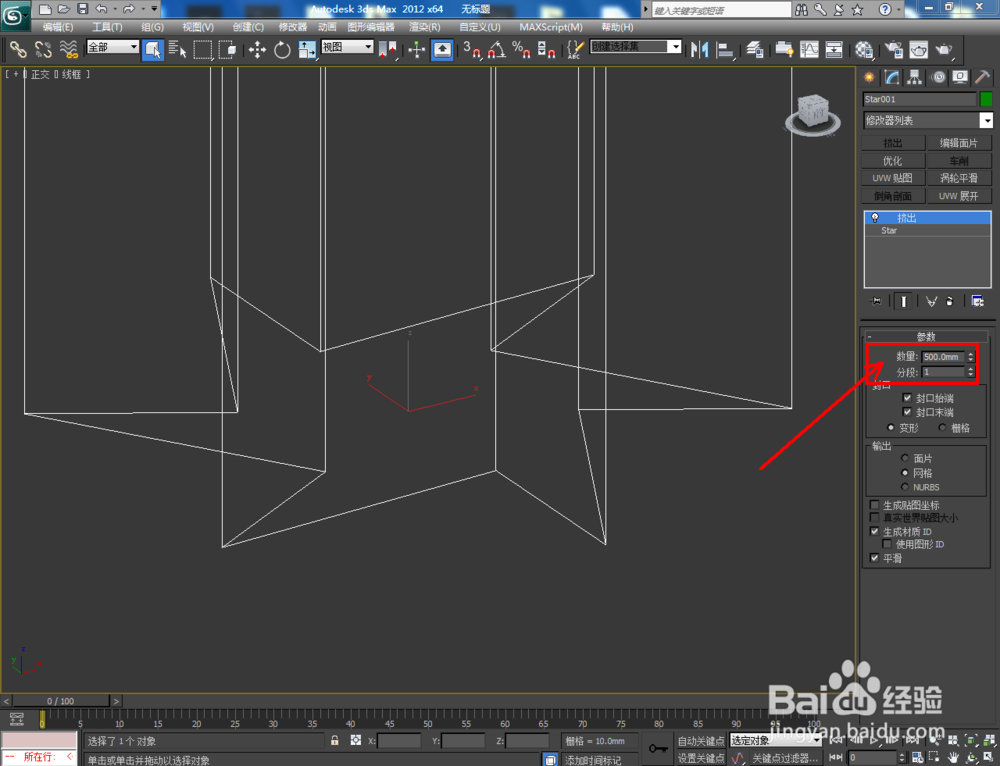

4、点击【材质编辑器】,按图示设置一个白色材质球并附加给模型即可。这样我们的扭曲六角星柱体就制作完成了,赶紧试试吧!



时间:2024-11-12 03:07:39
1、打开3Dmax2012软件,进入到软件绘图界面;

2、点击【创建】-【图形】-【星形】,按图示对星形参数进行设置,绘制出一个扭曲六角星图案;
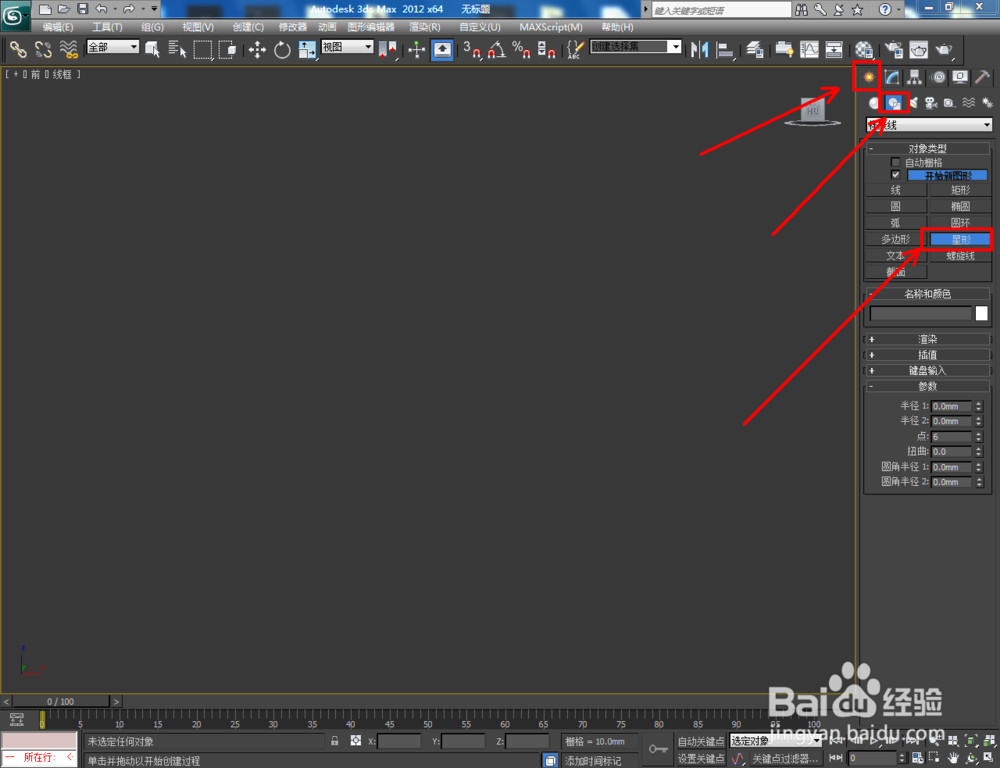
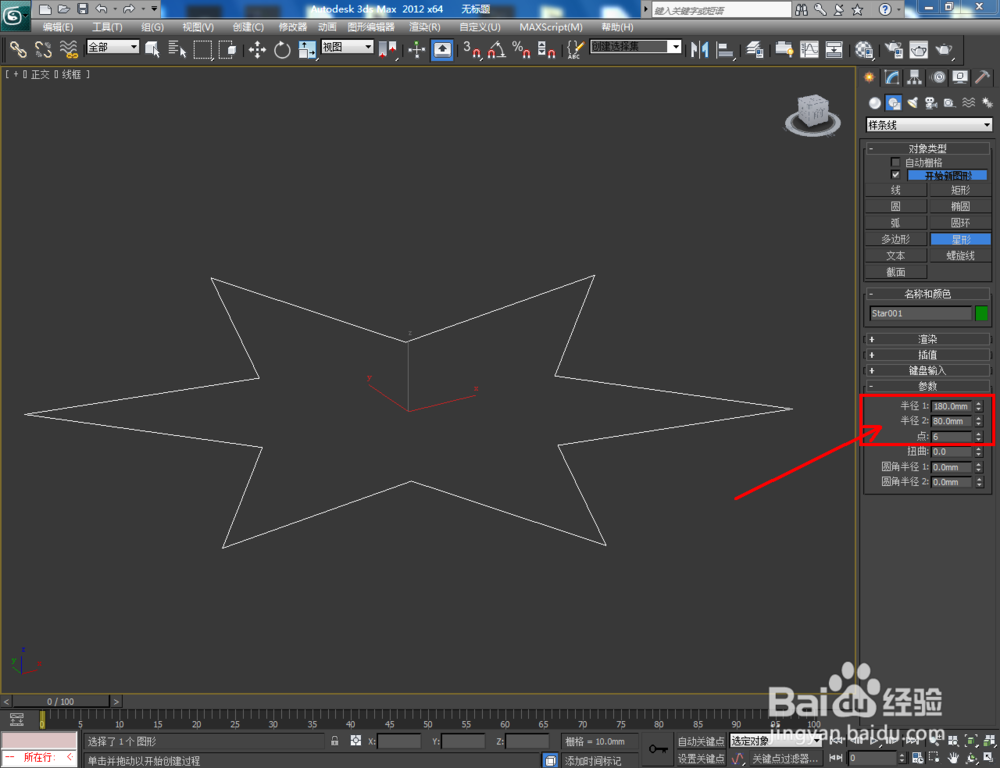
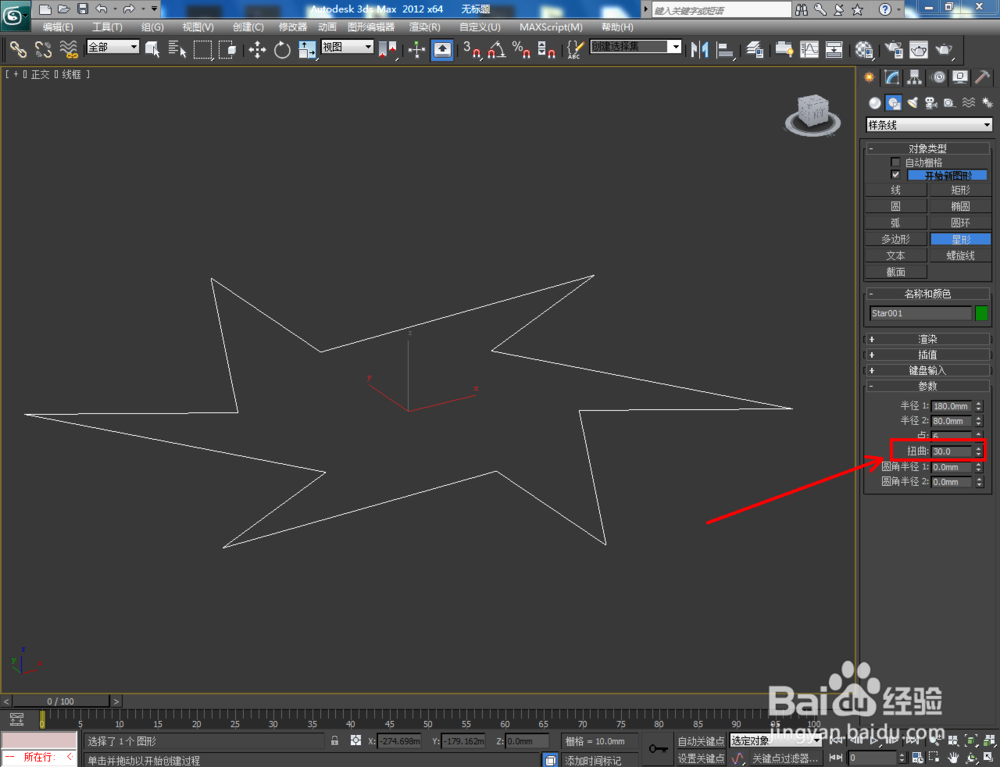
3、选中扭曲六角星图案,点击【修改】-【挤出】,按图示设置好挤出的各个参数,绘制出一个扭曲六角星柱体模型;
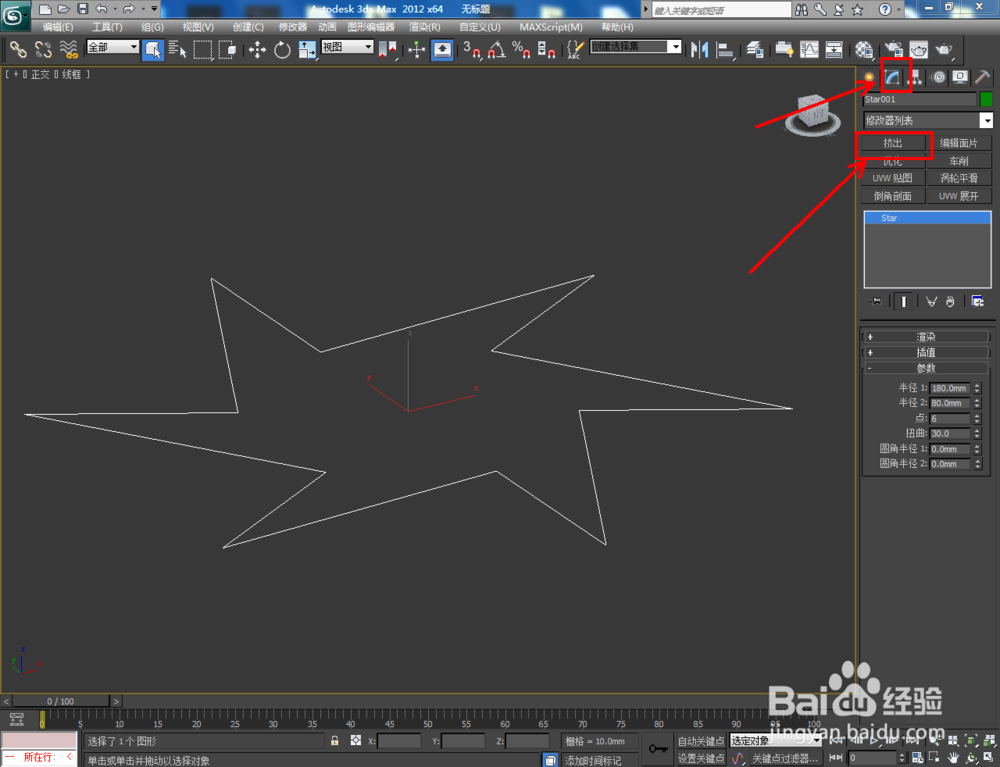
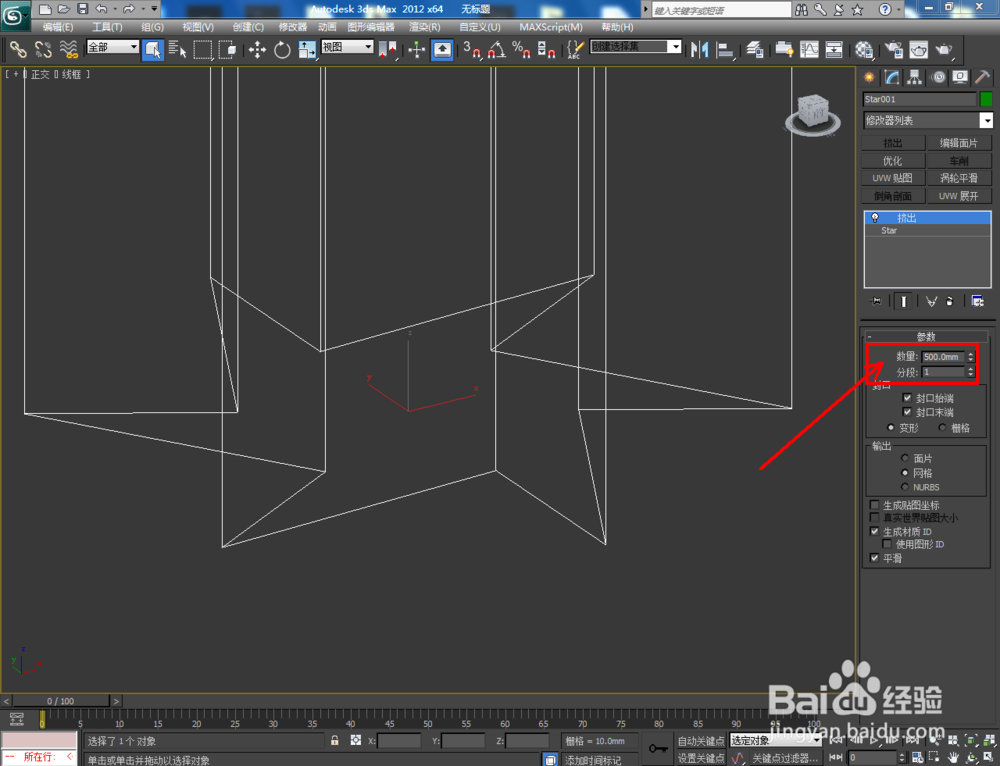

4、点击【材质编辑器】,按图示设置一个白色材质球并附加给模型即可。这样我们的扭曲六角星柱体就制作完成了,赶紧试试吧!



